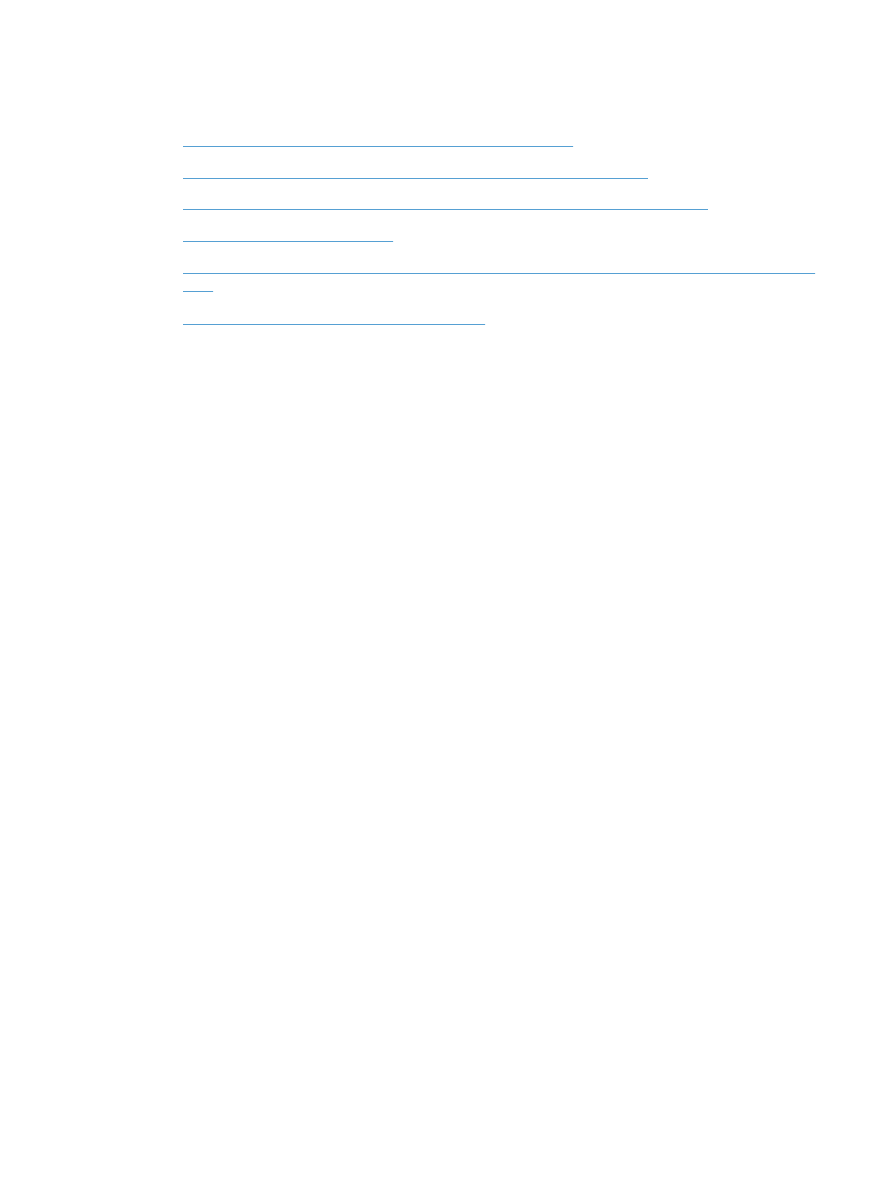
列印工作未傳送至您想要的產品
●
使用 USB 纜線連接時,選擇驅動程式後,本產品未顯示於「列印和傳真」或「列印和掃描」清單
中。
●
使用 USB 連線時所使用的是一般列印驅動程式
「列印和傳真」或「列印和掃描」清單未列出列印驅動程式
1.
請確定產品 .GZ 檔位於下列檔案夾內:Library/Printers/PPDs/Contents/Resources。
需要時,重新安裝軟體。
2.
如果 GZ 檔位於資料夾內,PPD 檔可能已毀損。刪除檔案,然後重新安裝軟體。
產品名稱未出現在「列印和傳真」或「列印和掃描」清單的產品清單中
1.
請確認纜線連接正確,而且產品電源已開啟。
2.
列印一份組態頁,檢查產品名稱。確認組態頁上的名稱與列印和傳真(或 Mac OS X v10.7 的列印和
掃描)清單中的產品名稱相符。
3.
使用 + 按鈕將產品加入列印和傳真(或 Mac OS X v10.7 的列印和掃描)清單。
4.
以高品質纜線更換 USB 或網路纜線。
列印驅動程式未自動設定您在「列印和傳真」或「列印和掃描」清單選擇的產品
1.
請確認纜線連接正確,而且產品電源已開啟。
2.
請確定產品 .GZ 檔位於下列檔案夾內:Library/Printers/PPDs/Contents/Resources。
需要時,重新安裝軟體。
3.
如果 GZ 檔位於資料夾內,PPD 檔可能已毀損。刪除檔案,然後重新安裝軟體。
4.
使用 + 按鈕將產品加入列印和傳真(或 Mac OS X v10.7 的列印和掃描)清單。
5.
以高品質纜線更換 USB 或網路纜線。
列印工作未傳送至您想要的產品
1.
開啟列印佇列並重新啟動列印工作。
2.
另一個具有相同或類似名稱的產品可能收到您的列印工作。列印一份組態頁,檢查產品名稱。確
認組態頁上的名稱與列印和傳真(或 Mac OS X v10.7 的列印和掃描)清單中的產品名稱相符。
ZHTW
解決 Mac OS X 上的產品軟體問題 193